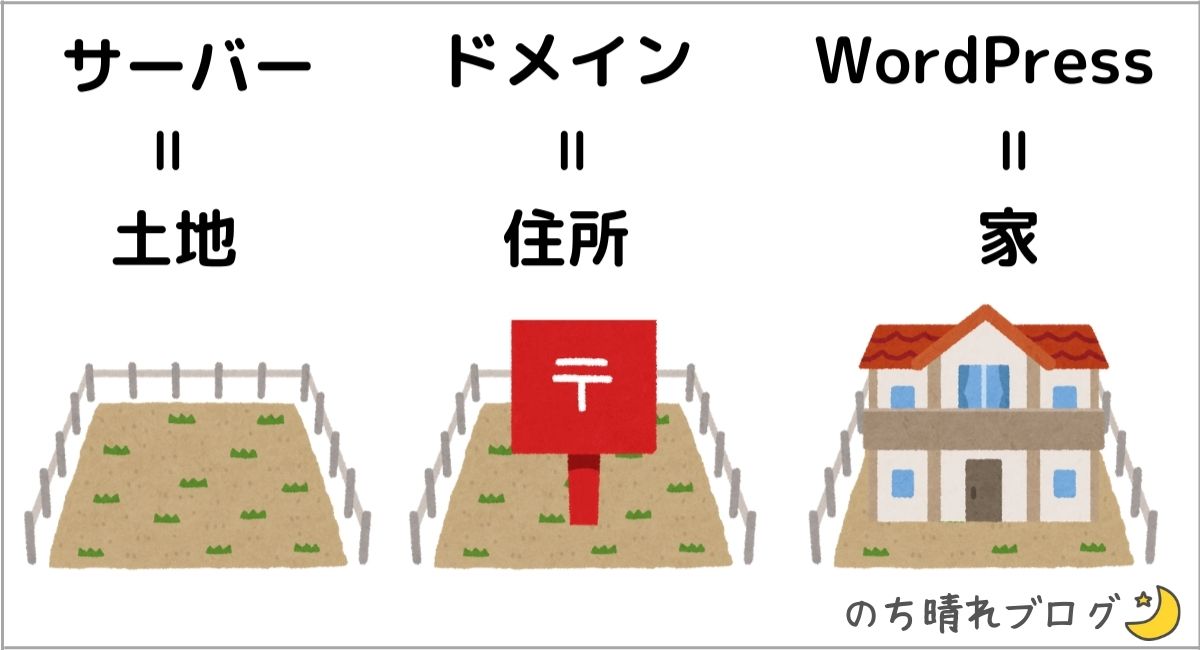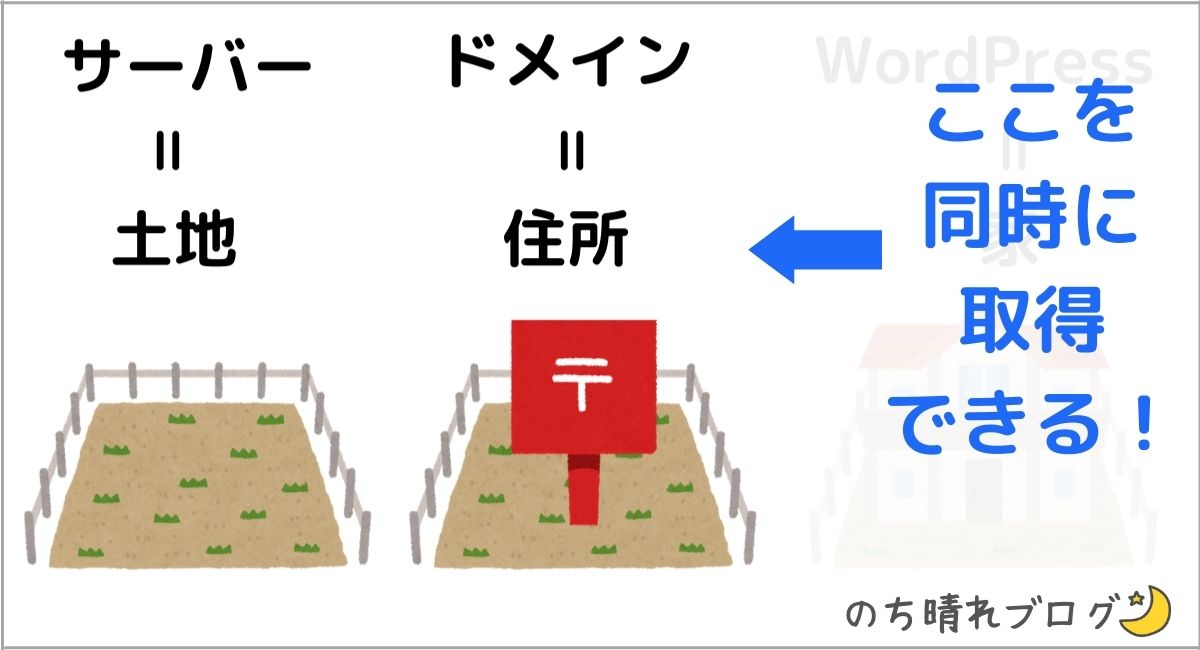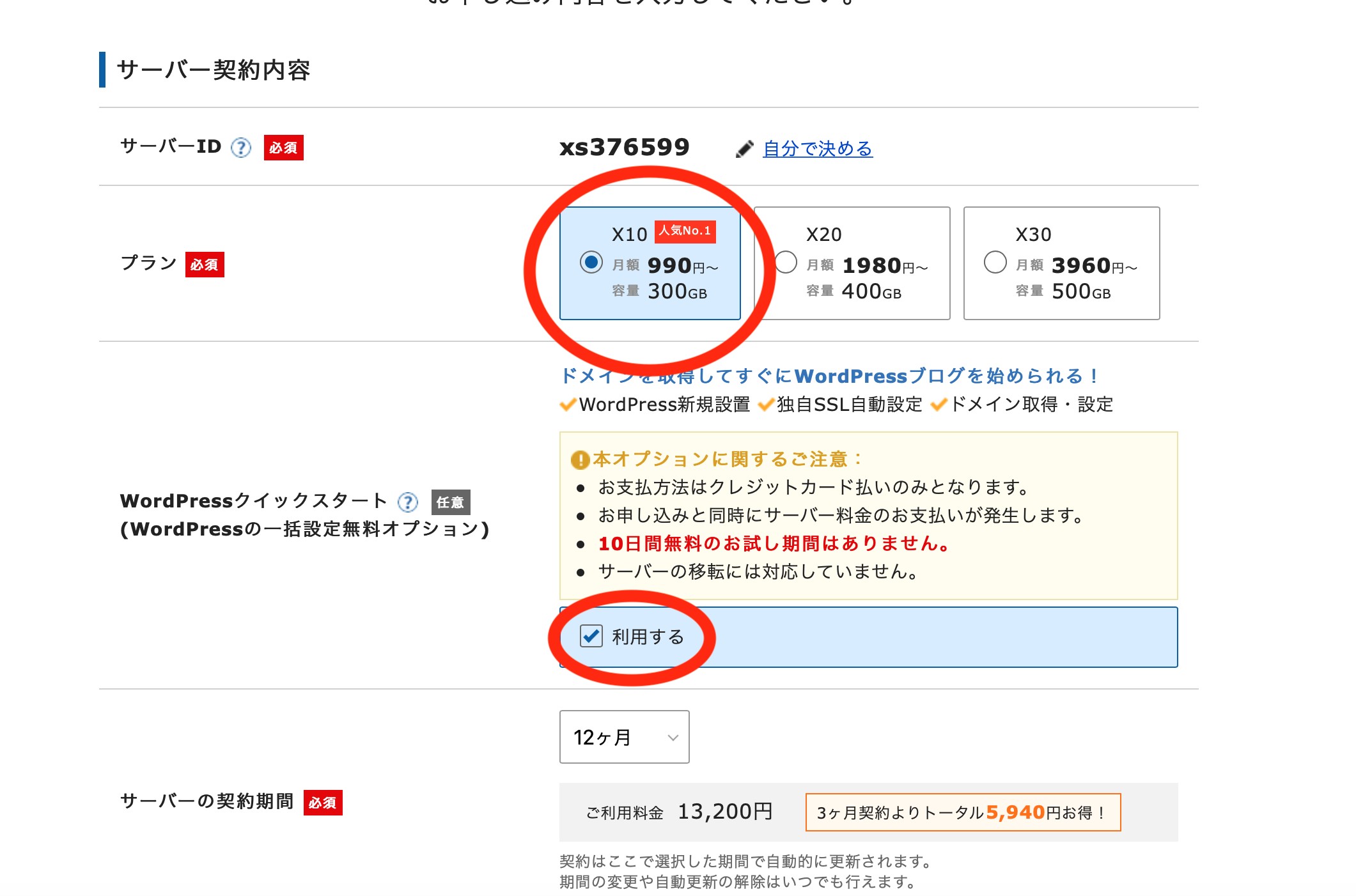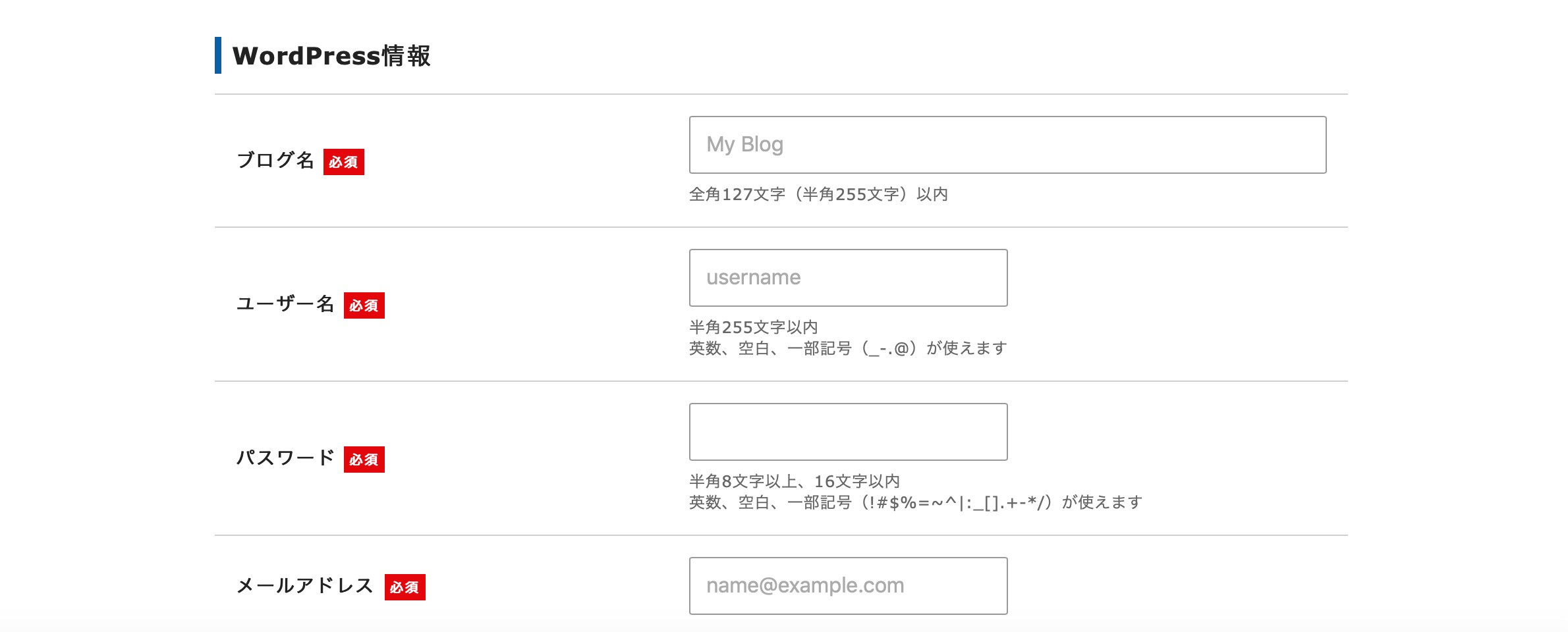「WordPressでサイトを作るってどういうこと?」
「難しそうだけど自分にできるのかな?」
こんな疑問を持っている方の悩みを解決できる記事になっています!
初心者でも簡単に始められるブログアフィリエイト。始めるにはまず、『WordPress』でサイトを立ち上げる必要があります。
「WordPressって難しそう」と思っているなら大きな誤解です。パソコンスキル0の私でも、10分程度でサイト契約でき、WordPressを立ち上げられています!

この記事でご紹介する手順通りに進めていけば、簡単にサイトを作ることができるので安心してください!
この記事の内容
ブログアフィリエイトを始めたい初心者の方に向けて、『作業が少なく1番簡単にWordPressでサイト作成する方法』を、わかりやすく画像つきで解説。
この記事を読んでわかること
- 『サーバー』・『ドメイン』の設定方法
- 『WordPress』の立ち上げ方法
- 用意するもの:『自分のメールアドレス』と『クレジットカード』
サイトさえ作ってしまえばあっという間に始められるので、少しだけ頑張ってみましょう!
【ジャンプできる目次】
ブログを作るには『サーバー』・『ドメイン』・『WordPress』の3つが必要
サーバー:有料
ドメイン:有料
WordPress:無料
アフィリエイトを始めるにはサイト、具体的には『ブログ』を作ります。
ブロブを作るのに必要なものは、『サーバー』・『ドメイン』・『WordPress』の3つだけ。
聞き慣れない言葉でイメージできないと思うのでわかりやすいように可視化するとこんな感じ!
ブログを作ることは家を建てることに似ています。
『サーバー(土地)』を用意して、『ドメイン(住所)』を設定し、『WordPress(家)』を設置する。
なんとなくイメージができたと思うので、ここからは実際にブログ作成の手順を解説します。
エックスサーバーを使って『サーバー』と『ドメイン』を同時に設置
はじめに補足
エックスサーバー![]() を使うと、サーバーとドメインが同時に取得可能。
を使うと、サーバーとドメインが同時に取得可能。
※本来なら、サーバー・ドメインはそれぞれ契約する必要がある
まずは、レンタルサーバーを契約しましょう。レンタルサーバーで1番おすすめなのがエックスサーバーです。
エックスサーバーがおすすめな6つの理由
- サーバーとドメインがいっぺんに取得できる
- 国内シェア No,1
- 運営実績が18年と長い(2003年〜)
- サイトの表示速度がズバ抜けて速い
- ドメインの取得に限度がない
- 手厚いサポート付き
「自分は初心者でパソコン操作に自信がないよ」って方には特にエックスサーバーがおすすめ。
なぜなら、運営歴が長くユーザー数が1番多いから。ユーザーが多いので共有されている情報も多いです。
今後、ブログ運営していて分からないことがあってもググれば解決策がたくさん出てくるので、初心者でも安心して使えますよ!

エックスサーバーについて詳しく知りたい方は、「エックスサーバーのメリットを解説」に目を通してください。今なら期間限定キャンペーンもやっていますよ。
エックスサーバーの申し込み方法【10の手順で解説】
1、エックスサーバーのサイトにログイン
『お申し込みはこちら』をクリックし、『初めてご利用のお客様』から新規申し込みをしていきます。

2、プランを選び、WordPressクイックスタートを『利用する』にチェック
サーバーIDは変更しなくてOK。このままスルーしましょう。
プランは『X10』プランで充分です。

私もX10プランで契約していますし、他のサイトを見てもX10プランをおすすめしていることが多いので間違いないかと。
『WordPressクイックスタートを利用する』にチェックを入れます。簡単にドメイン取得ができて、すぐにブログを始められるので超おすすめ。ただし、10日間の無料お試しはできなくなるのでご了承ください。
3、ドメインを選ぶ

『WordPressクイックスタート』を利用したので、同時にドメインの取得もできるようになりました!
左の四角の枠は、自分の好きなドメイン名を入力。右側の枠は、決められたものの中から選びます。
ワンポイントアドバイス
- 左の枠では自分の好きなワードを入力できます。自分のサイトを表示するものなので、長く付き合えるものにしましょう。自分の名前にする人も多いようです。
- 右の枠では、無難に「com」を選ぶのががおすすめ。理由は、日本人に馴染みがあるから。サイトのURLがあまり馴染みのないものだと、開くのが怖いと感じる人もいるようです。なので、みんなが見慣れているものにする方がクリック率も上がるのでおすすめです。
- ここで設定したドメイン名は一度設定したら変更できないので注意!
4、WordPress情報を入力
ここは自分で好きに決めてOK!それぞれ設定していきましょう。

5、登録情報の設定
ここからは個人情報の入力になります。

6、支払い情報の入力
支払い方法はクレジットカードのみです。入力欄にクレジットカード情報を正しく入力しましょう。

7、お申し込み内容を確認
インフォメーションメールの配信の有無を設定しましょう。
「利用規約」と「個人情報に関する公表事項」にチェック。最後に、「お申し込み内容の確認へ進む」ボタンを押します。
8、登録情報の確認
入力した情報に間違いがないか確認し、「SMS・電話認証へ進む」をクリックします。
9、認証コードの発行
SMSか電話音声のどちらかで認証コードを受け取りましょう。
発行された認証コードをお申し込みフォームに入力すれば、申し込みは完了です!
10、設定完了メールを受信
申し込みが完了すると、「【xserver】■重要■サーバーアカウント設定完了のお知らせ」のいうメッセージが届きます。このメールは大切に保管してください。
受信したメールに「WordPressへのログインURL」が記載せれているのでここからログインします。
ただし、ログインできるようになるまで数時間の待ち時間があるため、ここで一旦休憩しましょう!
以上で、サーバーとドメインの取得が一気に完了しました。お疲れ様です!
WordPressにログイン
サーバーとドメインを取得できたので、WordPressにログインしてみましょう。
WordPressってなに?
WordPressとはホームページやブログが開設できるサイトのこと。収益を生み出しているブログではみんなこれを使っています。
WordPress自体は無料です。
サーバーの設定が完了した時に送られてきた、「【xserver】■重要■サーバーアカウント設定完了のお知らせ」というメールを開きましょう。
メール内に、『管理画面URL』があるのでクリックすると管理画面へアクセスできます。
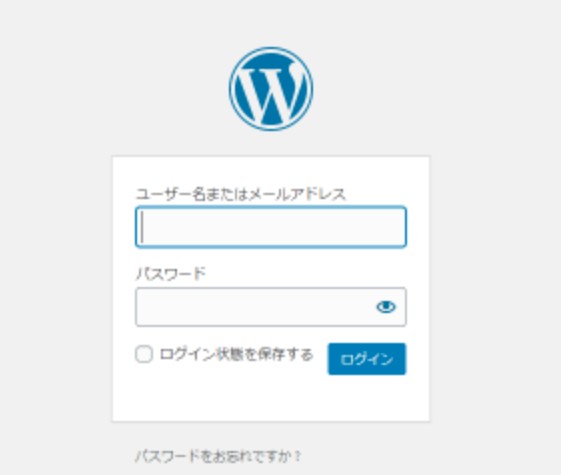
お申し込み時に決めた、「ユーザーID」または「メールアドレス」、「パスワード」を入力しログインします。
無事にログインできれば、WordPressでのブログ立ち上げは完了です!本当にお疲れ様でした!
エックスサーバーの『WordPressクイックスタート』を使えば、サーバーとドメインが同時に契約でき、あっという間にブログの作成ができました。
サーバーとドメインを別々に契約するのはかなり面倒ですし、クイックスタートならすぐにWordPressと連結できるので初心者でも迷うことがなく安心ですよね!
まだサーバーやドメインの取得がすんでいない方はこちらからどうぞ!→エックスサーバー公式サイト
![]()
![]()
エックスサーバーは、期間限定のキャンペーンもやってるのでお得です。